6 vienkārši veidi, kā novērst, ka ritināšana ar diviem pirkstiem nedarbojas
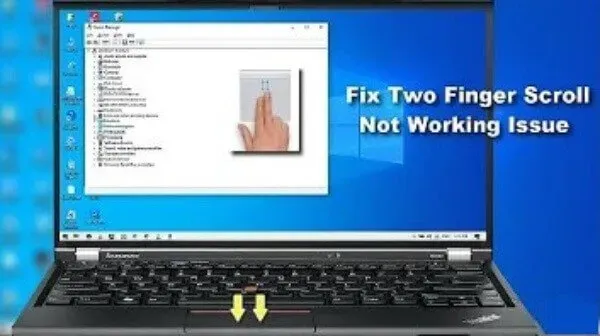
Divu pirkstu ritināšana ir iespēja ritināt lapas ar diviem pirkstiem uz peles skārienpaliktņa. Tas darbojas nevainojami lielākajā daļā klēpjdatoru, taču dažiem cilvēkiem ir problēmas ar tā lietošanu.
Kas notiek, ja klēpjdatorā vairs nedarbojas ritināšana ar diviem pirkstiem? Divu pirkstu ritināšana peles iestatījumos nedarbojas. Nu nav jāuztraucas! Izmantojot šo rokasgrāmatu, jūs varēsiet novērst šīs problēmas.
Metodes, kā novērst divu pirkstu ritināšanu, kas nedarbojas operētājsistēmā Windows 10
Klēpjdatora skārienpaliktni var izmantot ar ārēju peli, un zem skārienvirsmas ir tās pašas divas pogas. Otrs veids ir pazīstams kā bezpogu skārienpaliktnis, kuram ir viena liela poga, nevis divas pogas.
Ritināšana ar skārienpaliktni ir vērtīga funkcija. Divu pirkstu ritināšana ir standarta funkcija Mac datoros, taču to var iestatīt Windows klēpjdatoros.
Divu pirkstu ritināšana ir iespējota, bet joprojām nedarbojas. Tad skārienpaliktnim var būt problēmas ar skārienpaliktņa draiveriem. Iespējams, ka tie nav kārtībā un ir bojāti. Apskatīsim, kā novērst šīs iespējamās problēmas.
Izplatītākie veidi, kā novērst divu pirkstu ritināšanu, kas nedarbojas operētājsistēmā Windows 10:
- Atjauniniet, atkārtoti instalējiet vai atgrieziet skārienpaliktņa draiverus
- Mainīt peles rādītāju
- Rediģēt Windows reģistru
- Iespējot pieskāriena notikumu API
- Veiciet cieto atiestatīšanu
- Mainiet Touch Events API pārlūkprogrammā Chrome
1. Atjauniniet, atkārtoti instalējiet vai atceliet skārienpaliktņa draiverus.
Atjauniniet skārienpaliktņa draiverus
Ja skārienpaliktņa draivera atgriešana nedarbojas, iespējams, tas būs jāatjaunina. Lai atjauninātu skārienpaliktņa draiveri, atveriet ierīču pārvaldnieku, atveriet peli un citas zīmēšanas ierīces. Tagad ar peles labo pogu noklikšķiniet uz skārienpaliktņa. Konteksta izvēlnē atlasiet Atjaunināt draiveri.
Jums tiks jautāts, vai vēlaties automātiski atjaunināt draiverus. Vai arī jums vajadzētu meklēt datorā programmatūras draiverus. Ja izvēlaties pirmo opciju, sistēma Windows meklēs jūsu datoru. Un ierīces draiveris.
Bet, ja izvēlaties otro iespēju, draiveris būs jāatrod un jāinstalē manuāli. Ja izmantojat šo opciju, datorā vai zibatmiņas diskā būs jāielādē draiveri. Ieteicams izvēlēties pirmo iespēju un sekot norādījumiem.
Varat arī atjaunināt jaunos draiverus citā veidā. Tas ir, izmantojiet trešās puses lietojumprogrammu. Ir pieejami jaudīgi bezmaksas rīki Windows draiveru atjaunināšanai. Tas var saglabāt visu draiveru kolekciju bezsaistē.
Pārinstalējiet skārienpaliktņa draiverus
Ierīces draiveris sniedz informāciju par operētājsistēmu. Un cita programmatūra un kā mijiedarboties ar aparatūru. Ja nav instalēts pareizais draiveris, ierīce var parādīt darbības traucējumus. Izmantojiet ierīču pārvaldnieku, lai atkārtoti instalētu skārienpaliktņa draiverus.
Ar peles labo pogu noklikšķiniet uz pogas Sākt un atveriet Ierīču pārvaldnieku blakus ierīces iestatījumu cilnei. Rezultāts no konteksta izvēlnes vai manuāli ierakstiet ierīces pārvaldnieku meklēšanas joslā un atlasiet to. Ierīču pārvaldniekā atradīsit datoram pievienoto ierīču sarakstu.
Tagad dodieties meklēt peli un citas rādītājierīces. Atveriet to, ar peles labo pogu noklikšķiniet uz skārienpaliktņa un atlasiet “Atinstalēt ierīci”. Uznirstošajā logā atlasiet “Dzēst”. Noteikti atzīmējiet izvēles rūtiņu “Noņemt šīs ierīces draivera programmatūru”.
Restartējiet datoru, un sistēma Windows automātiski instalēs trūkstošo draiveri.
Windows kāda iemesla dēļ var neinstalēt trūkstošos draiverus. Atveriet Ierīču pārvaldnieku, ievadiet datora nosaukumu un meklējiet aparatūras izmaiņas. Tas var atklāt trūkstošos draiverus un tos instalēt.
Atgrieziet skārienpaliktņa draiverus
Tas ir Windows ierīču pārvaldnieka līdzeklis gandrīz visās Windows versijās. Šī funkcija ļauj noņemt pašreizējos aparatūras ierīču draiverus. Pēc tam instalējiet iepriekš instalētos draiverus. Šī funkcija tiek izmantota, ja jaunākie draiveri nedarbojas pareizi.
Skārienpaliktņa draiveru atgriešana ļauj noņemt jaunākos draiverus. Un instalējiet iepriekšējo ar dažiem peles klikšķiem.
Lai atgrieztu skārienpaliktņa draiverus, atveriet sadaļu Ierīču pārvaldnieks. Atlasiet Pele un citas rādītājierīces, pēc tam ar peles labo pogu noklikšķiniet uz skārienpaliktņa un atlasiet rekvizītus.
Tagad dodieties uz cilni Draiveris un noklikšķiniet uz diska atgriešanas pogas. Ja poga ir pelēka un uz tās nevar noklikšķināt, tas nozīmē, ka nav instalēta iepriekšējā draivera versija. Restartējiet datoru un pārbaudiet, vai ritināšana ar diviem pirkstiem tagad darbojas.
2. Mainiet peles rādītāju:
Dīvaina metode, ko lietotāji ir atraduši, lai mainītu peles rādītāju. Peles rādītājs ir kursors, bultiņas uzgalis, ko izmantojat, lai klikšķinātu uz displejā redzamajiem vienumiem.
Mēs galvenokārt izmantojam klasiskās un baltās un melnās norādes. Bet ir dīvaini mainīt peles rādītāju uz citu. Tas var novērst problēmu, ka ritināšana ar diviem pirkstiem nedarbojas.
- Nospiediet Windows + R, lai ekrānā parādītu utilītu Palaist.
- Ierakstiet vadīklu bez pēdiņām un noklikšķiniet uz Labi. Tas palaiž vadības paneli atsevišķā logā.
- Noklikšķiniet uz peles pogas, ja to neredzat, un pārliecinieties, vai esat mazās ikonas skatā vai lielās ikonas skatā.
- Noklikšķiniet uz rādītāja cilnes peles rekvizītu logā.
- Noklikšķiniet uz nolaižamās izvēlnes zem diagrammas, lai atrastu citu rādītāju. Kad esat izvēlējies peli, noklikšķiniet uz pogas “Lietot”, lai to mainītu.
- Tagad pārbaudiet, vai ir atrisināta divu pirkstu ritināšanas problēma.
3. Rediģējiet Windows reģistru
Varat rediģēt atslēgu reģistrā, lai novērstu, ka ritināšana ar diviem pirkstiem nedarbojas. Pirms turpināt izmantot šo metodi, noteikti dublējiet reģistru.
- Lai sāktu procedūru, atveriet reģistra redaktoru. Lai to izdarītu, vienlaikus nospiediet Windows un R. Šis īsceļš palaidīs utilītu palaist.
RegeditLaukā ievadiet ” ” un noklikšķiniet uz “OK”. Reģistra redaktoram jābūt atvērtam pēc iespējas ātrāk.- Tagad ritiniet līdz mapei ar reģistra atslēgas nosaukumu. Izmantojot šo, pārejiet uz nākamo taustiņu:
HKEY_CURRENTUSER\Software\Synaptics\SynTP\TouchPadPS2
- Labajā rūtī atrodiet 2FingerTapPluginID un 3FingeeTapPluginID. Veiciet dubultklikšķi uz katra no tiem un pārliecinieties, vai vērtību datu lauks ir tukšs.
- Iestatiet tālāk norādīto taustiņu uz pareizām vērtībām:
- MultiFingerTapFlags atslēga datu vērtībai 2 vai 3.
- 3 FingerTapAction taustiņi līdz 4.
- 3FingerTapPluginActionID uz 0.
- Nospiediet 2FingerTapAction uz 2, ja vēlaties strādāt ar peles labo pogu, vai 4, ja vēlaties, lai darbotos ar peles vidējo pogu.
- Varat iziet no reģistra redaktora. Restartējiet ierīci un pārbaudiet, vai ritināšana ar diviem pirkstiem darbojas.
4. Iespējojiet API Touch Events
Lai nodrošinātu vienkāršu lietotāja saskarni, pieskāriena notikumi nodrošina iespēju interpretēt pirkstus. Vai arī irbuļa darbība skārienekrānos vai skārienpaliktņos.
Pieskāriena notikumu saskarnes ir salīdzinoši zema līmeņa API. Tie atbalsta lietojumprogrammām specifiskas vairāku pieskārienu mijiedarbības, piemēram, ritināšanu ar diviem pirkstiem. Kad pirksts pieskaras virsmai, tiek aktivizēta vairāku pieskārienu mijiedarbība.
Citi pirksti var pieskarties un pārvietoties pa virsmu. Kad pirksts tiek noņemts no virsmas, mijiedarbība beidzas.
Pieskāriena notikumi ir gandrīz tādi paši kā peles notikumi. Izņemot to, ka tie atbalsta vienlaicīgi un dažādās pieskāriena virsmas vietās.
Lai iespējotu pieskāriena notikumu iestatījumus:
- Adreses joslā ierakstiet chrome://flags/.
- Ritiniet uz leju, lai atrastu šīs divas lietas: skārienjutīgo interfeisu un iespējotu pieskārienu notikumus.
- Izmantojiet atvilktnes, lai tās ieslēgtu.
- Ritiniet nedaudz tālāk, lai atrastu opciju “Iespējot skāriena vilkšanu”, un pēc tam ieslēdziet to.
Tas ļauj vilkt un nomest vienumus, ilgi nospiežot ar pirkstiem.
5. Veiciet cieto atiestatīšanu
Veicot cieto atiestatīšanu, tiek notīrīti visi norādījumi no draiveriem un klēpjdatoriem. Un instalējiet instrukcijas no draiveriem un programmatūras operētājsistēmā Windows.
Lai veiktu cieto atiestatīšanu, izslēdziet datoru. Izslēdziet to pilnībā un noņemiet visas tai pievienotās perifērijas ierīces. Tāpat atvienojiet to no strāvas avota un izņemiet akumulatoru.
Tagad nospiediet un turiet barošanas pogu 15-20 sekundes. Ievietojiet atpakaļ akumulatoru un pievienojiet datoru strāvas avotam. Ieslēdziet datoru.
Ja jums tiek jautāts: kā jūs vēlaties palaist savus logus? Atlasiet opciju “Start Windows parasti” un nospiediet taustiņu Enter.
Pēc visa šī ir ieteicams pārbaudīt Windows atjauninājumus. Pārbaudiet, vai ritināšana ar diviem pirkstiem tagad darbojas vai ne.
6. Pārlūkprogrammā Chrome mainiet pieskāriena notikumu API.
Iespējams, pārlūkprogrammā Google Chrome nevarēsit izmantot ritināšanu ar diviem pirkstiem. Tas var būt tāpēc, ka pārlūkprogrammā ir atspējota divu pirkstu API (pazīstama arī kā pieskāriena API).
Tas ne vienmēr ir iemesls, bet dažos gadījumos tas var būt atspējots. Ja tā, mēs pāriesim uz iestatījumiem, lai iespējotu Touch Events API, un pārbaudīsim, vai tas novērš problēmu.
- Atveriet pārlūkprogrammu Chrome un ievadiet norādīto adresi adreses joslā, pēc tam nospiediet taustiņu Enter:
Chrome://flags/
- Pēc tam nospiediet taustiņu kombināciju Ctrl+F, lai atrastu klātesošās pieskāriena API.
- Mainiet tos uz iespējotiem vai automātiskiem, ja tie ir atspējoti vai noklusējuma.
- Saglabājiet izmaiņas un restartējiet datoru, lai pārbaudītu, vai problēma ir novērsta.
Kā iespējot divu pirkstu ritināšanu, izmantojot vadības paneli
Varat iespējot divu pirkstu ritināšanu, izmantojot vadības paneli:
- Nospiediet Windows taustiņu + X, noklikšķiniet uz vadības paneļa un pārejiet uz peli sadaļā Aparatūra un skaņa.
- Peles logā atlasiet skārienpaliktņa cilni. Šajā panelī būs norādīts arī skārienpaliktņa ražotājs.
- Izvēlieties rekvizītus, iestatījumus un dodieties.
- Atzīmējiet izvēles rūtiņu blakus, lai iespējotu, ja tas ir pieejams.
- Noklikšķiniet uz bultiņas pa labi no ritināšanas. Atveriet ar diviem pirkstiem ritināmu sarakstu. Pēc tam atlasiet ritināšanu ar diviem pirkstiem, lai piekļūtu noteiktām funkcijām.
- Tagad iespējojiet ritināšanu ar diviem pirkstiem. Pēc tam atlasiet iestatīt ritināšanas apgabalu līdz līdzīgai opcijai, ja tāda ir pieejama.
- Pārliecinieties, ka varat viegli ritināt. Pārbaudiet to, velkot ritināšanas apgabalu pāri skārienpaliktņa lielākajai daļai.
- Noklikšķiniet uz “OK”, lai saglabātu izmaiņas. Un aizveriet opciju logus. Turpiniet noklikšķināt uz “OK”, līdz tiek aizvērti visi ar šo opciju saistītie logi.
- Tagad restartējiet datoru, lai pārbaudītu, vai abas ritināšanas metodes darbojas. Un ritināšanas funkcijai ir jābūt iespējotai.
Kā iespējot divu pirkstu ritināšanu, izmantojot lietotni Iestatījumi
Operētājsistēmā Windows 10 lietotne Iestatījumi kļūst par pielāgojamu iestatījumu centru. Viņš pakāpeniski atsakās no vadības paneļa. Tāpēc Windows 10 skārienpaliktņa žestus atradīsit kā atsevišķu ierakstu lietotnē Iestatījumi.
Veiciet šīs darbības, lai atrastu un iespējotu šos iestatījumus:
- Nospiediet Win + I, lai ātri palaistu lietotni Iestatījumi.
- Noklikšķiniet, lai pārietu uz ierīci.
- Kreisā paneļa izvēlnē atlasiet Skārienpaliktnis.
- Labās rūts izvēlnē pārliecinieties, vai šī nākamā skārienpaliktņa pārslēgšana nav iespējota.
- Ritiniet uz leju līdz ritināšanas un tālummaiņas opcijai.
- Pārliecinieties, vai ir atzīmēta izvēles rūtiņa blakus tālāk norādītajai opcijai.
- Velciet ar diviem pirkstiem, lai ritinātu.
- Pārbaudiet, vai esat to atrisinājis. Ja nē, izmēģiniet citas problēmu novēršanas metodes.
Piezīme. Pārbaudiet skārienpaliktņa loga augšdaļu, lai pārliecinātos, vai jūsu klēpjdators atbalsta precīzo skārienpaliktni.
Var tikt parādīts ziņojums “Jā, jūsu datoram ir precīzs skārienpaliktnis”. Tas nozīmē, ka jūsu dators atbalsta šo funkciju. Tādējādi varat pielāgot skārienpaliktņa žestus.
Secinājums
Tālāk ir sniegta visa informācija, kas jums ir pieejama, lai novērstu traucējumprogrammas, kas nedarbojas ar diviem pirkstiem. Ritināšana ar diviem pirkstiem tagad ir standarta funkcija. Lielākā daļa klēpjdatoru lietotāju tā vietā izmanto ārējo peli. Tas arī sniedz jums dažas papildu funkcijas.
Varat izmantot iepriekš minētās metodes, lai novērstu divu pirkstu ritināšanas traucējumus. Sāciet ar klēpjdatora restartēšanu. Tas var atrisināt problēmu agrīnā stadijā, un jums, iespējams, nebūs jāiet tālāk. Bet, ja problēma joprojām pastāv, varat sekot šai rokasgrāmatai.
Tas palīdzēs atrisināt jebkuru problēmu, kas saistīta ar klēpjdatora ritināšanu ar diviem pirkstiem. Es ceru, ka šī rokasgrāmata palīdzēs jums atrisināt šo problēmu.
FAQ
Kāpēc man neder ritināšana ar diviem pirkstiem?
Skārienpaliktnis ir kļuvis par parastu funkciju, ko izmanto lielākā daļa lietotāju. Divu pirkstu ritināšana ir standarta operētājsistēmā Mac, taču tagad tā tiek izmantota operētājsistēmā Windows. Ja ritināšana ar diviem pirkstiem nedarbojas, vispirms atveriet iestatījumus. Pārbaudiet, vai šī funkcija ir iespējota jūsu klēpjdatorā. Ja konstatējat, ka tas ir atspējots, iespējojiet to manuāli. Dažreiz ritināšana ar diviem pirkstiem nedarbojas pat pēc iespējošanas. Šādā gadījumā var rasties problēmas ar skārienpaliktņa draiveriem. Iespējams, tie ir neregulāri vai bojāti. Vai arī jūsu ierīce nedarbojas pareizi.
Kā iespējot divu pirkstu ritināšanu uz skārienpaliktņa?
Mac un PC lietotāji vēlas iespējot skārienpaliktņa ritināšanu ar diviem pirkstiem, lai izvairītos no neskaidrībām. Par laimi, operētājsistēmā Windows 10 ir iespējota ritināšana ar diviem pirkstiem. Ja jūsu logi atbalsta divu pirkstu ritināšanu, tai jābūt iespējotai pēc noklusējuma. Mēdz teikt, ka diemžēl ne visi logi atbalsta ritināšanu ar diviem pirkstiem. Taču uz skārienpaliktņa varat iespējot ritināšanu ar diviem pirkstiem, pat ja tas to neatbalsta. Lai to izdarītu, atveriet iestatījumu pogas > ierīces > skārienpaliktnis. Ritināšanas un tālummaiņas opcijā atlasiet divus pirkstus, lai ritinātu. Tas iespējos ritināšanu ar diviem pirkstiem. Ja šis iestatījums nepastāv, jūsu sistēma neatbalsta precizitātes līdzekli.
Kāpēc operētājsistēmā Windows 11 vairs nevar ritināt ar diviem pirkstiem?
Tas var būt saistīts ar programmatūras atjauninājumiem vai citām problēmām, ja vairs nevarat ritināt ar diviem pirkstiem. Vispirms pārliecinieties, vai iestatījumos ir iespējota ritināšana ar diviem pirkstiem. Pēc tam pārbaudiet skārienpaneļa ierīces statusu. Pārbaudiet, vai esat saņēmis kļūdas ziņojumu. Varat arī mēģināt to novērst, pārliecinoties, ka ir iespējoti skārienpaliktņa iestatījumi. Pēc tam pārbaudiet sistēmas atjauninājumus. Tie arī izraisa divu pirkstu ritināšanas neveiksmi. Tas var būt saistīts ar skārienpaliktņa draiveriem; tie var būt jāatjaunina, lai atrisinātu šo problēmu.
Kā iespējot divu pirkstu ritināšanu operētājsistēmā Windows 11?
Vairumā gadījumu ritināšana ar diviem pirkstiem ir iespējota pēc noklusējuma. Tomēr varat to ieslēgt, rīkojoties šādi: – Nospiediet Win + I, lai atvērtu iestatījumus operētājsistēmā Windows 11. – Tagad atveriet cilni Bluetooth un ierīces, kas atrodas iestatījumu loga kreisajā rūtī. – Tagad atlasiet skārienpaliktņa opciju. no saraksta.– Skārienpaliktņa lapā nospiediet pieskārienus, lai parādītu visus žestus.– Atzīmējiet atsevišķas izvēles rūtiņas, lai iespējotu vai atspējotu kustību.– Tagad dodieties uz ritināšanas un tālummaiņas sadaļu un izvērsiet to.– Atlasiet ritināšanu ar diviem pirkstiem un pārbaudiet, vai iespējots.


Atbildēt